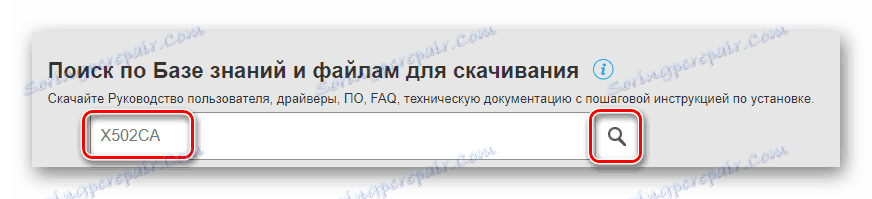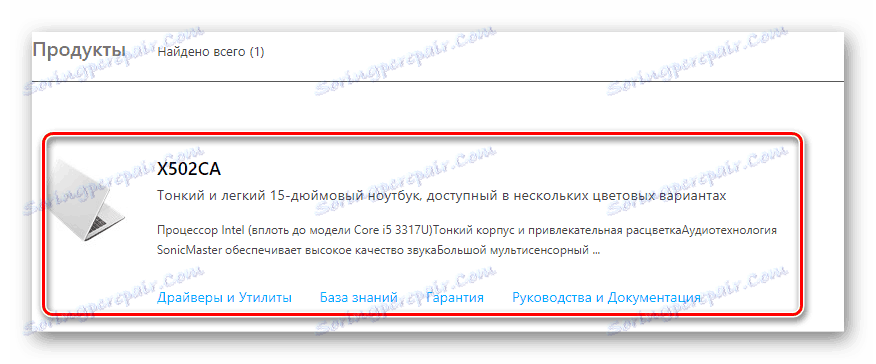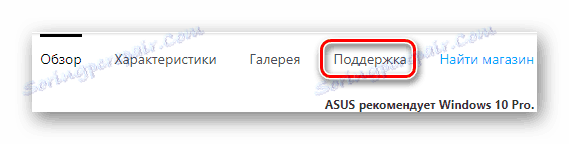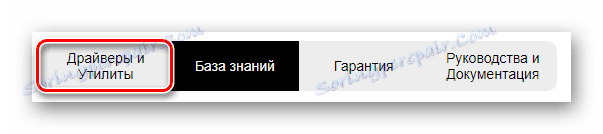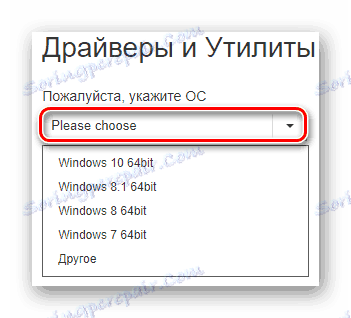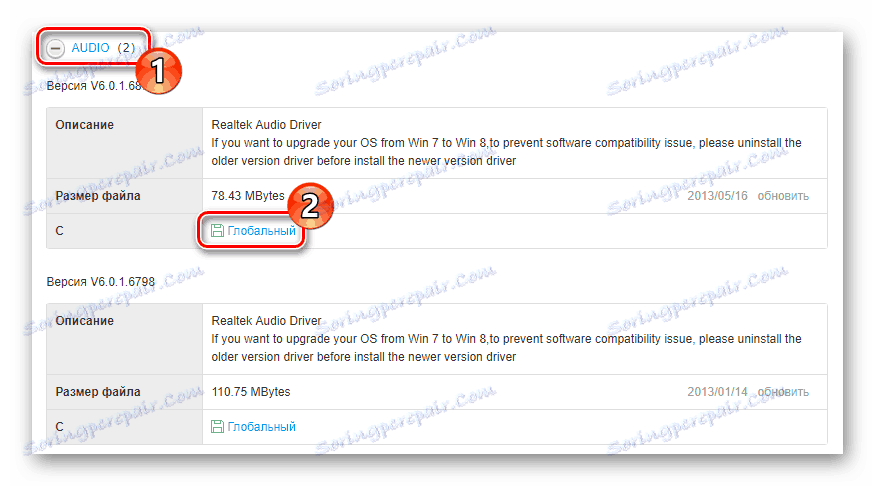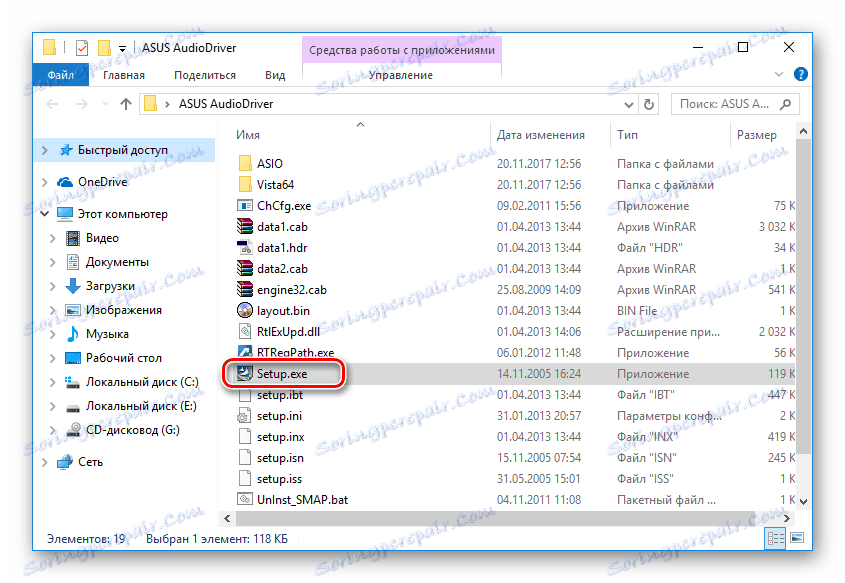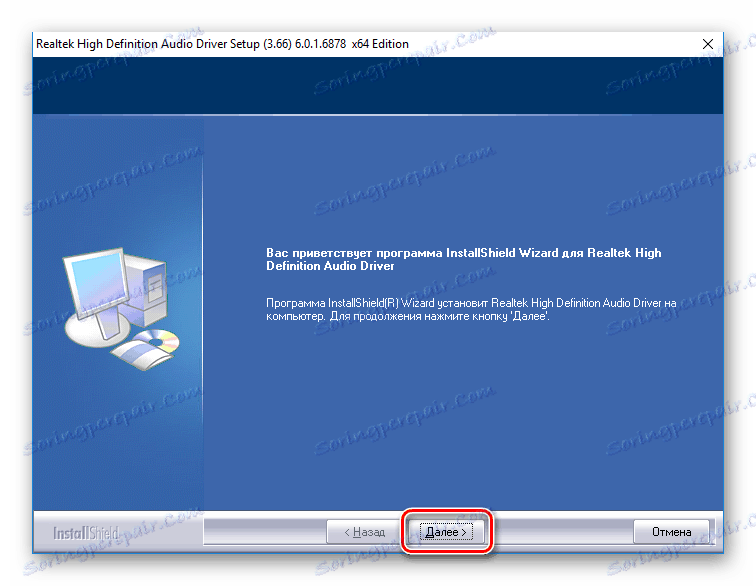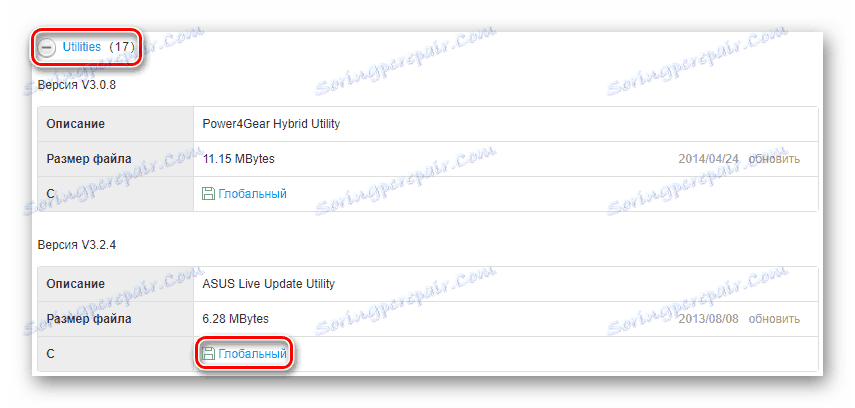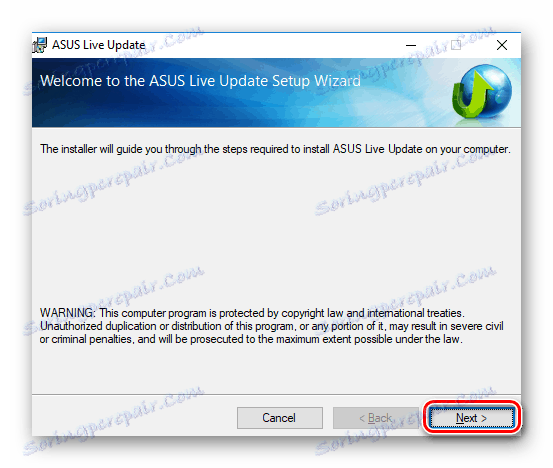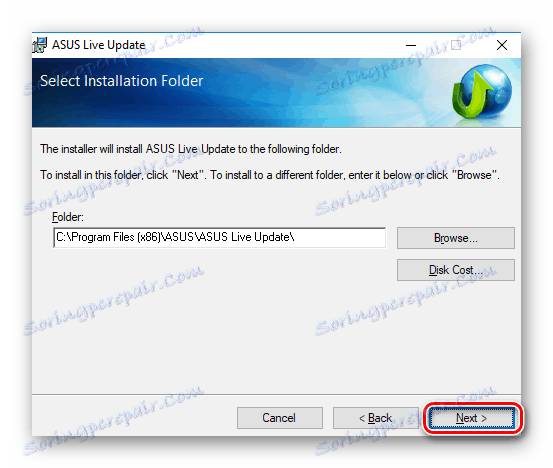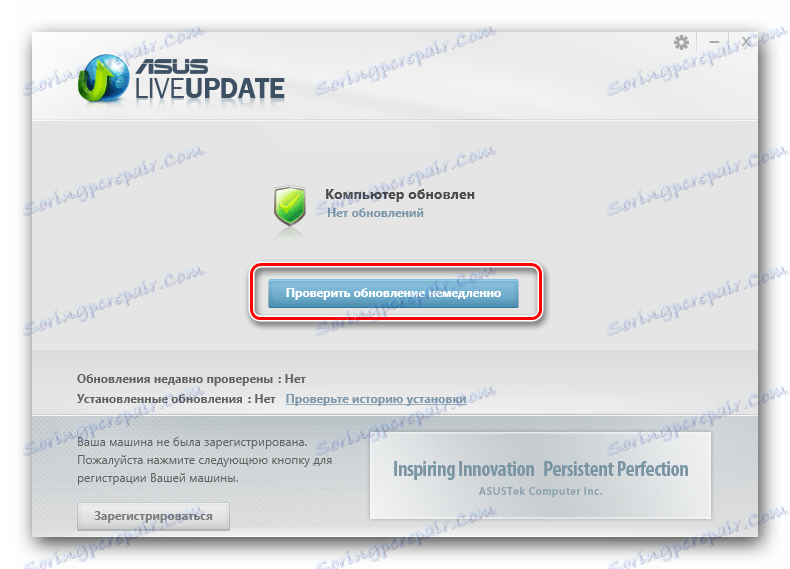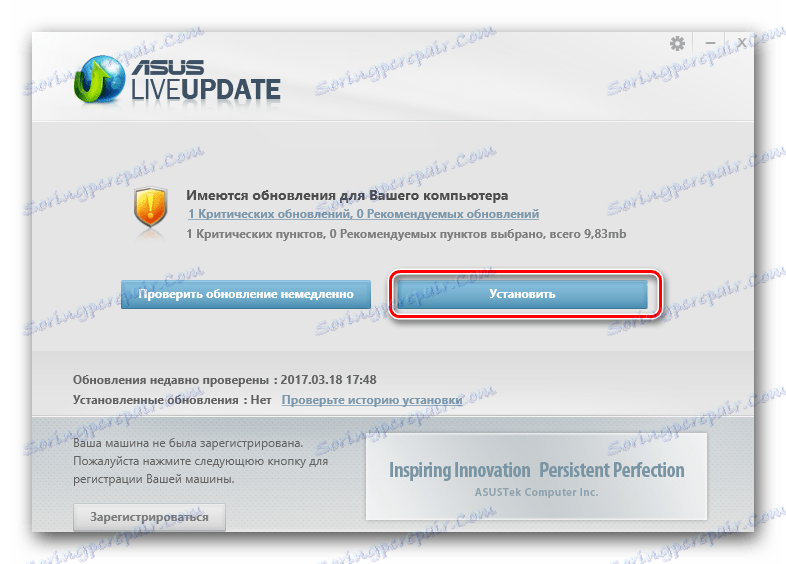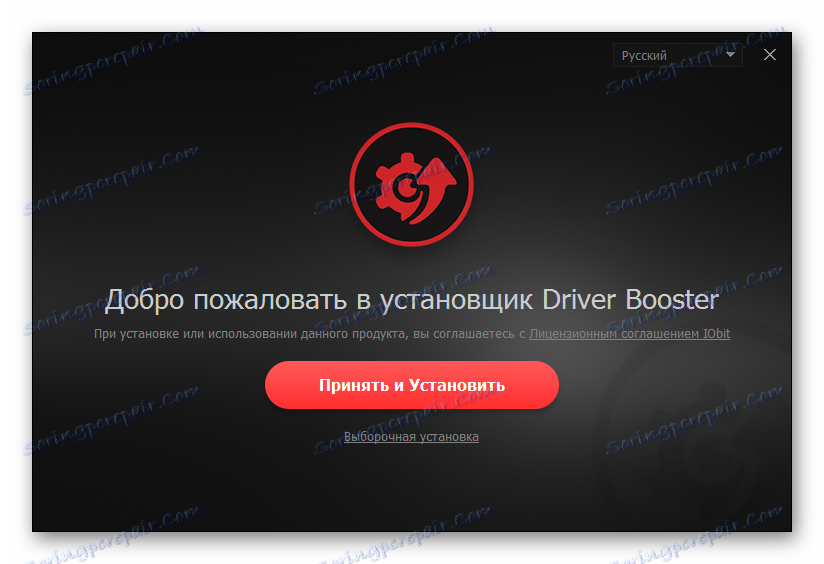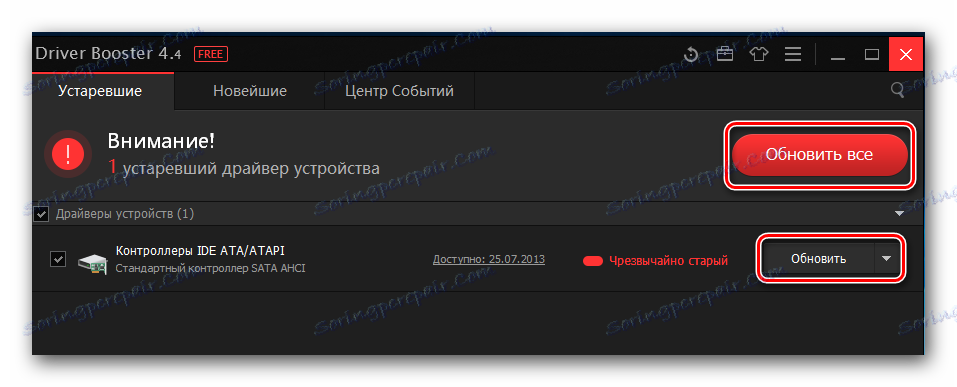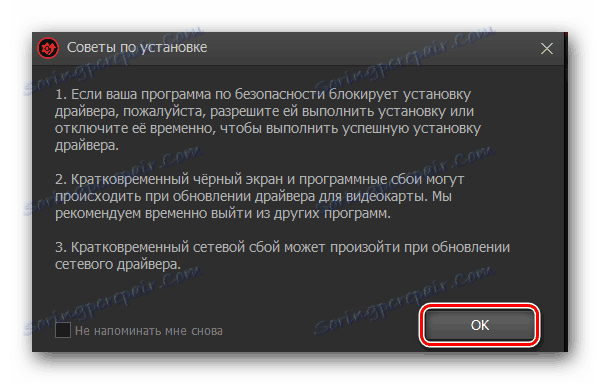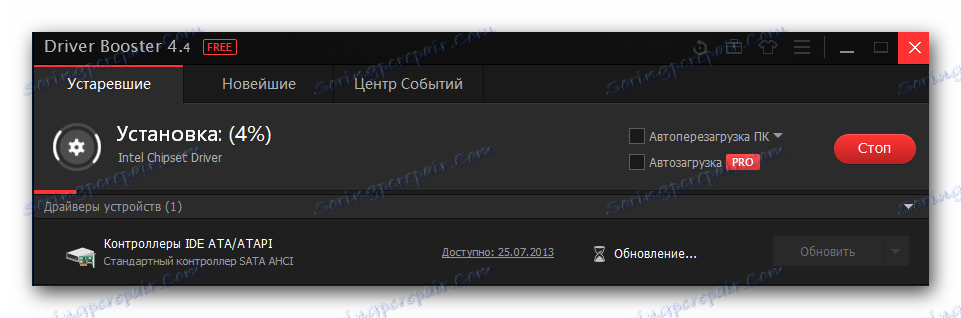Пронађите и инсталирајте софтвер за АСУС Кс502ЦА
За сваки лаптоп неопходно је не само да инсталира оперативни систем, већ и да изабере управљачке програме за сваку од његових компоненти. Ово ће осигурати исправан и ефикасан рад уређаја без грешака. Данас ћемо погледати неколико начина инсталирања софтвера на лаптопу АСУС Кс502ЦА.
Садржај
Инсталација управљачког програма за лаптоп АСУС Кс502ЦА
У овом чланку ћемо вам показати како инсталирати софтвер за наведени уређај. Свака метода има своје предности и мане, али све оне захтевају интернет везу.
Метод 1: Службени ресурс
За све возаче, пре свега, неопходно је да се обратите службеном сајту произвођача. Тамо вам је гарантовано да можете да преузмете софтвер без ризика за рачунар.
- Прво иди на портал произвођача на наведеној линији.
- Затим, у заглављу сајта пронађите дугме "Алати" и кликните на њега. Појавиће се искачући мени у којем изаберете ставку "Подршка" .
![АСУС званична веб страница подршке]()
- На страници која се отвори помакните се мало доле и пронађите поље за претрагу у којем желите да наведете модел вашег уређаја. У нашем случају, ово је
X502CA. Затим притисните тастер Ентер на тастатури или на дугмету за увећање мало удесно.![АСУС званични сајт за претрагу уређаја]()
- Резултати претраге ће бити приказани. Ако се све унесе исправно, онда ће на презентованој листи бити само једна опција. Кликните на њега.
![АСУС званичне резултате претраживања веб страница]()
- Одвешћећете се на страницу техничке подршке уређаја, где можете сазнати све информације о лаптопу. У горњем десном углу пронађите ставку "Подршка" и кликните на њега.
![АСУС Званична веб страница Подршка уређаја]()
- Пређите на картицу "Возачи и помоћне јединице" .
![АСУС званични вебсајт Дриверс анд Утилитиес]()
- Затим морате навести оперативни систем који је на лаптопу. Ово се може урадити користећи посебан падајући мени.
![АСУС Службена веб страница Специфицирајте оперативни систем]()
- Чим се одабере ОС, страница ће бити ажурирана и појавит ће се листа свих расположивих софтвера. Као што видите, постоје неколико категорија. Ваш задатак је преузети драјвере из сваке ставке. Да бисте то урадили, проширите жељени језичак, изаберите софтверски производ и кликните на дугме "Глобал" .
![АСУС Официальнаа веб-сајт Скачать дривер]()
- Почетак софтвера ће почети. Сачекајте да овај процес заврши и извучете садржај архиве у посебан фолдер. Затим двапут кликните на Сетуп.еке да започнете инсталацију управљачког програма.
![АСУС инсталациона датотека]()
- Видећете прозор добродошлице у коме ћете једноставно кликнути на "Нект" .
![АСУС Велцоме прозор]()
Затим само сачекајте док се процес инсталације не заврши. Поновите ове кораке за сваки управљачки програм који сте преузели и поново покрените рачунар.
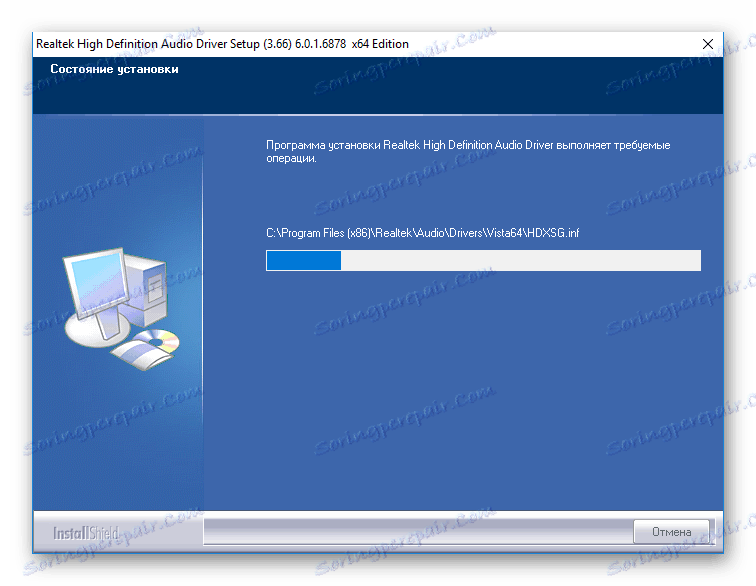
Метод 2: АСУС Ливе Упдате
Такође можете уштедјети вријеме и користити посебан услужни АСУС, који ће аутоматски преузети и инсталирати сав потребан софтвер.
- Пратећи кораке 1-7 прве методе, идите на страницу за преузимање софтвера за лаптоп и проширите картицу "Утилитиес" у којој ћете наћи "АСУС Ливе Упдате Утилити" . Преузмите овај софтвер кликом на дугме "Глобал" .
![АСУС Званични сајт Преузмите АСУС Ливе Упдате Утилити]()
- Затим извуците садржај архиве и покрените инсталацију тако што ћете двапут кликнути на датотеку Сетуп.еке . Видећете прозор добродошлице у коме ћете једноставно кликнути на "Нект" .
![АСУС Ливе Упдате Велцоме прозор]()
- Затим наведите локацију софтвера. Можете оставити подразумевану вредност или одредити другу путању. Поново кликните на "Нект" .
![АСУС Ливе Упдате Наведите локацију]()
- Сачекајте док се инсталација не заврши и покрените услужни програм. У главном прозору ћете видети дугме "Провери ажурирање одмах" , на које би требало да кликнете.
![АСУС Ливе Упдате Главни прозор програма]()
- Када се скенира систем, појавит ће се прозор у којем ће бити одређен број расположивих управљачких програма. Да бисте инсталирали пронађени софтвер, кликните на дугме "Инсталирај" .
![АСУС Ливе Упдате Буттон за инсталирање ажурирања]()
Сада сачекајте да процес инсталације драјвера заврши и поново покренете лаптоп како бисте све исправке које сте направили ступили на снагу.
Метод 3: Софтвер за претраживање софтвера
Постоји много различитих програма који аутоматски скенирају систем и идентификују уређаје који треба ажурирати или инсталирати управљачке програме. Коришћење таквог софтвера олакшава рад са лаптопом или рачунало: потребно је само да притиснете дугме да започнете инсталацију проналазеног софтвера. На нашем сајту наћи ћете чланак у којем се прикупљају најпопуларнији програми таквог плана:
Прочитајте више: Најбољи програми за инсталирање драјвера
Препоручујемо да обратите пажњу на такав производ као што је Дривер Боостер . Његова предност је огромна драјвера за различите уређаје, кориснички интерфејс и могућност да се систем обнови у случају грешке. Размислите како да користите овај софтвер:
- Кликните на горњи линк, који води до прегледа програма. Тамо, идите на званични сајт за програмер и преузмите Дривер Боостер.
- Покрените преузету датотеку да започнете инсталацију. У прозору који видите, кликните на дугме "Прихвати и инсталирај" .
![Добродошли у Дривер Боостер]()
- Када се инсталација заврши, систем ће започети скенирање. За то време ће бити дефинисане све компоненте система за који желите да ажурирате управљачки програм.
![Процес скенирања система користећи Дривер Боостер]()
- Затим ћете видети прозор с пописом целог софтвера који треба инсталирати на лаптопу. Софтвер можете селективно инсталирати једноставним кликом на дугме "Ажурирај" насупрот сваком ставку или кликните на "Ажурирај све" да бисте инсталирали сав софтвер истовремено.
![Дривер Боостер Дривер Упдате буттон]()
- Појавиће се прозор где можете видети препоруке за инсталацију. Кликните ОК да наставите.
![Савети за инсталирање софтвера у Дривер Боостер]()
- Сада сачекајте док се на вашем рачунару не преузме и инсталира потребан софтвер. Затим поново покрените уређај.
![Процес инсталирања драјвера у Дривер Боостер]()
Метод 4: Користите идентификатор
Свака компонента у систему има јединствени ИД, поред којег можете пронаћи потребне управљачке програме. Све вриједности у "својства" опреме можете пронаћи у "Управитељу уређаја" . Идентификовани идентификациони бројеви се користе на посебном Интернет ресурсу, који је специјализован за претраживање софтвера који користи идентификатор. Морате само да преузмете и инсталирате најновију верзију софтвера, слиједећи упутства чаробњака за подешавање. Више детаља о овој теми можете наћи на следећој линији:
Лекција: Претраживање возача по ИД-у хардвера

Метод 5: Успостављена средства
И коначно, последњи пут је инсталирање софтвера са стандардним Виндовс алатима. У овом случају нема потребе за скидањем додатних програма, јер се све може урадити преко "Управитеља уређаја" . Отворите одељак наведеног система и за сваку компоненту означену иконицом "Неидентификован уређај" , кликните на ПЦМ и изаберите линију "Упдате дривер" . То није најупечатљивији начин, али може и помоћи. На нашој веб локацији раније је објављен чланак посвећен овом питању:
Лекција: Инсталирање управљачких програма са стандардним Виндовс алатима
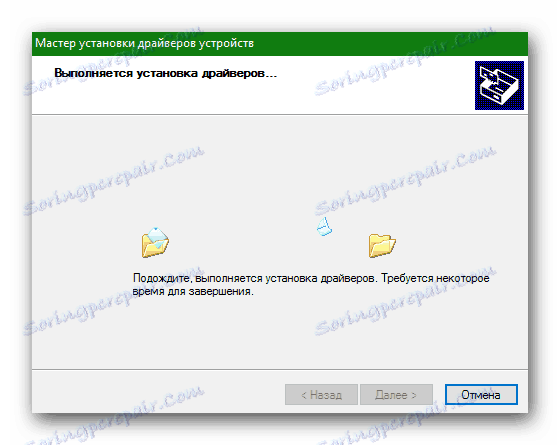
Као што видите, постоји много начина за инсталирање драјвера за лаптоп АСУС Кс502ЦА, од којих је сваки доступан кориснику са било којим нивоом знања. Надамо се да смо успели да вам помогнемо да то схватите. У случају да постоје било какви проблеми - пишите нам у коментарима и покушаћемо да одговоримо што пре.